如何编辑字幕文本和调整字幕样式
字幕大师不仅功能强大操作简单,而且字幕编辑功能完全免费无水印,最重要的是,字幕大师还支持自动识别字幕和翻译字幕。本文为你介绍如何使用字幕大师来编辑字幕和美化字幕样式。
一、编辑字幕文本
作为一款简单易用的字幕校正软件,只要在字幕大师中导入视频和字幕后,就可以开始对字幕进行编辑了。只要在时间轴中单击选中任意一条字幕,接着就可以在时间轴上方的文本编辑框中对字幕内容进行编辑和校正了。
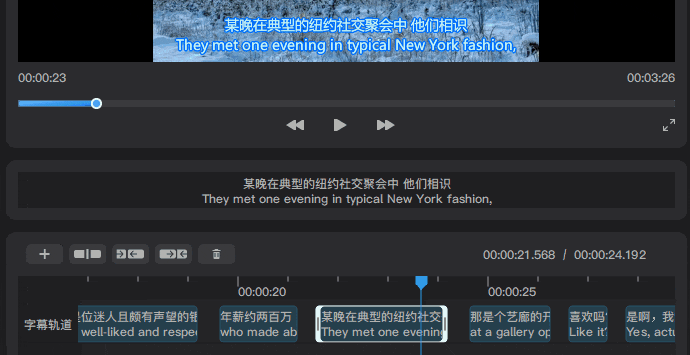
通过点击时间轴上方的五个功能按钮,您还可以便捷地进行字幕添加、删除、合并以及拆分字幕等操作:
添加字幕块:
将时间轴指针定位在空白处,点击“新建字幕块”就可以添加新的空白字幕块,接着在上方的文本框中输入文字即可新增一条字幕了。

拆分:
拆分单语字幕:点击选择字幕块后,在文本框中将光标定位在需要断句的地方,再点击“拆分”按钮,即可将该光标前后的字幕分割为两句。
拆分双语或多语字幕:点击选择字幕块后,和拆分单语字幕一样将第一行(第一种语言)的字幕内容拆分,字幕块一分为二后再手动校正两个字幕块中第二行(第二种语言)的字幕内容。

合并到上一条:
点击选择字幕块后,再点击“合并到上一条”按钮,当前整个字幕块则与上一个字幕块合并在一起;还可以将字幕块中的部分文字合并到上一个字幕块,只需要在文本框中将光标定位在需要断句的地方,再点击“合并到上一条”按钮即可完成。
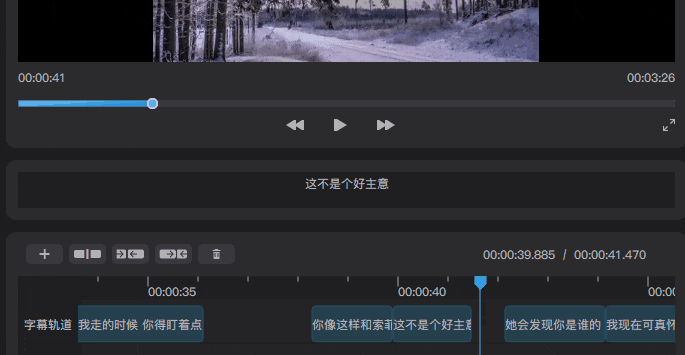
合并到下一条:
点击选择字幕块后,再点击“合并到下一条”按钮,当前整个字幕块则与下一个字幕块合并在一起;还可以将字幕块中的部分文字合并到下一个字幕块,只需要在文本框中将光标定位在需要断句的地方,再点击“合并到下一条”按钮即可完成。

删除字幕块:
点击选择字幕块后,再点击“删除”按钮,即可删除当前字幕块。

如果字幕的时间有误,您还可以点击拖动整个字幕块或字幕块左右两边的手柄,来调整字幕的出现时间和结束时间。

二、调整字幕样式
一键套用字幕预设样式:
软件界面右侧的“预设样式”提供了多种风格的字幕样式模板,用户可以一键套用任意一个字幕预设样式,大大地节省了设置字幕外观的时间。只需要单击选择一个合适的样式,即可应用样式到视频中的所有字幕,在左侧的视频播放区中即可直观地看到当前样式在视频画面中的展示效果。

您也可以通过调整预设样式下方的参数来自定义字幕的外观样式。其中很多参数是通过滑块进行调节的,左右拖拽滑块即可。
调整字幕字体、颜色、大小、不透明度、样式:
如果没有满意的预设样式或者想对预设字幕样式进行自定义调整,可以通过下方的设置进一步调整字幕的样式,比如:字体、颜色、大小、不透明度、粗体、斜体和下划线等。其中,字体列表处会显示电脑中安装的所有字体供用户选择,字幕大师建议小伙伴们选择使用和视频风格匹配的字体,以获利更好的视觉效果。

增加字幕描边、阴影和边框:
为了让字幕在视频里更加清晰,便于观众阅读,可以使用字幕大师的描边功能、阴影功能和边框功能给字幕添加轮廓线、阴影和设置字幕背景颜色。只要勾选这三个功能即可调出相关的选项进行设置,比如可以选择描边和边框的颜色、不透明度等。
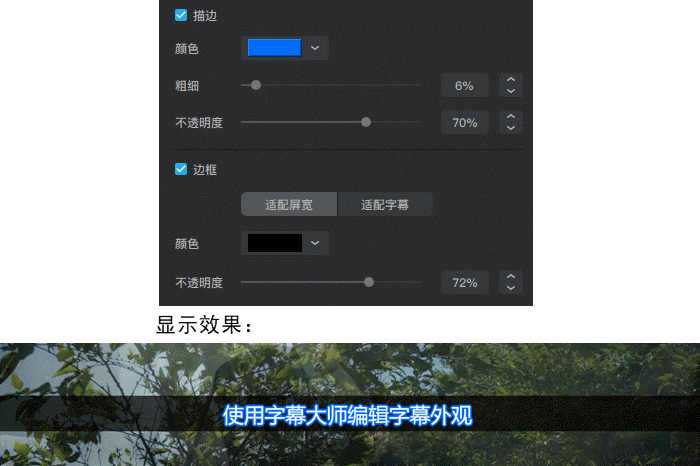
调整字幕位置:
在字幕大师中调整字幕的位置非常简单,字幕大师默认的字幕位置是底部(10%),您可以直接点击“中部”(50%)或“顶部”(90%)按钮快速调整字幕位置。也可以在视频预览区中直接用鼠标拖拽字幕来调整字幕的高低位置。

以上就是使用字幕大师编辑字幕文本并更改视频字幕样式的全部内容了,字幕大师操作简单,提供了多种字幕样式,而且还新增了合并视频和字幕的功能,小伙伴们快去下载免费使用吧!